Azure DevTest Labs でラボにタグを追加する
カスタム タグを作成して DevTest Labs リソースに適用すると、リソースを論理的に分類できます。 お使いのサブスクリプション内でそのタグが適用されているすべてのリソースは、後で簡単にすぐに確認できます。 タグは、課金または管理の目的でリソースを整理する必要がある場合に役立ちます。
タグでサポートされているリソースには、次のものがあります。
- 計算 VM
- NIC
- IP アドレス
- ロード バランサー
- ストレージ アカウント
- マネージド ディスク
ラボを作成するときにタグを適用すると、あとで [Configuration and settings](構成と設定) の[タグ] ブレードから管理できます。
すべてのタグは 名前/値ペアで構成されています。 たとえば、costcenter という名前の、34543 という値を持つタグを作成するとします。 このようなタグは後々、所属組織の特定の領域に対して課金できるラボ リソースを識別するのに役立つ場合があります。 サブスクリプションを整理するうえで意味のある名前と値を選ぶようにします。
既存のラボのタグを管理する手順
Azure portal にサインインします。
必要に応じて、 [All Services](その他のサービス) を選択し、一覧から [DevTest Labs] を選択します。 お使いのラボは、 [すべてのリソース] の [ダッシュボード] に既に表示されている場合があります。
ラボの一覧から、タグを追加して管理するラボを選択します。
ラボの [概要] で、 [Configuration and policies](構成とポリシー) を選択します。
![[Configuration and policies]\(構成とポリシー\) ボタン](media/devtest-lab-add-tag/devtestlab-config-and-policies.png)
左側の [全般] で、[タグ] を選びます。
このラボ用の新しいタグを作成するには、名前/値ペアを入力し、 [保存] を選択します。 一覧から既存のタグを選択すると、そのタグに関連付けられているリソースの表示や管理もできます。
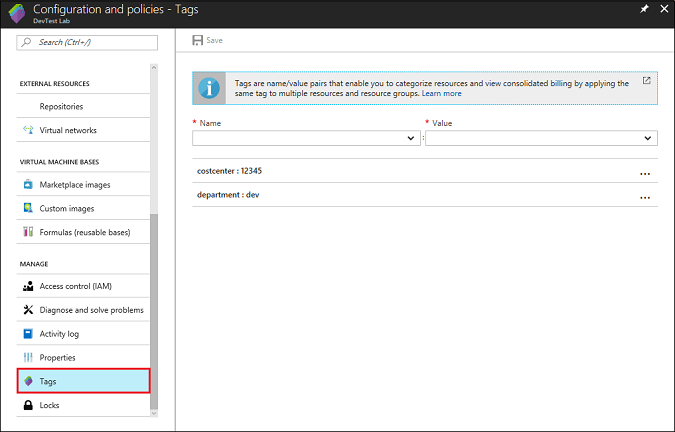
Note
ラボ レベルで作成されたタグは、ラボによってサブスクリプションで起動されたすべての課金対象リソースを通過します。 たとえば、ラボ レベルのタグは、ラボ VM の基になるコンピューティング VM に送られます。コスト管理のコンテキストでタグを使用できます。 ラボ レベルのタグは、コスト管理のタグ フィルターに表示されます。
タグの制限事項について
タグには次の制限事項が適用されます。
- 各リソースまたはリソース グループには、最大で 15 個のタグ名/タグ値のペアを付けることができます。 この制限は、リソース グループまたはリソースに直接適用されたタグにのみ適用されます。 リソース グループには、それぞれ 15 個のタグ名/タグ値のペアが付けられたリソースを多数含めることができます。
- タグ名は 512 文字まで、タグ値は 256 文字までに制限されます。 ストレージ アカウントについては、タグ名は 128 文字まで、タグ値は 256 文字までに制限されます。
- リソース グループに適用したタグは、そのリソース グループ内のリソースには継承されません。
「タグを使用した Azure リソースの整理」のページでは、PowerShell や Azure CLI を使用してタグを管理する方法など、Azure でのタグの使用に関する詳細な情報を得られます。
Azure DevTest Labs を使用する
Azure を利用するのが初めてであれば、 無料の Azure アカウントを作成してください。
既に Azure をご利用中であれば、 最初のラボを作成し、Azure DevTest Labs の使用を数分で開始しましょう。
次のステップ
- カスタマイズしたポリシーを使用して、サブスクリプションの制約と規則を適用できます。 定義するポリシーには、すべてのリソースが特定のタグに値が指定されていることが必要になる場合があります。 詳細については、ポリシーとスケジュールの設定に関するページをご覧ください。
- DevTest Labs Azure Resource Manager のクイックスタート テンプレート ギャラリーを調べてください。